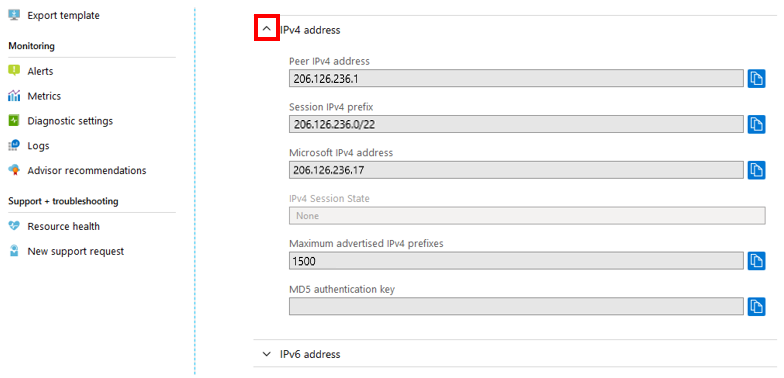Azure Portal을 사용하여 레거시 Exchange 피어링을 Azure 리소스로 변환
이 문서에서는 Azure Portal을 사용하여 기존 레거시 Exchange 피어링을 Azure 리소스로 변환하는 방법을 설명합니다.
원할 경우 PowerShell을 사용하여 이 가이드를 완료할 수 있습니다.
시작하기 전에
- 구성을 시작하기 전에 필수 구성 요소 및 Exchange 피어링 연습을 검토합니다.
레거시 Exchange 피어링을 Azure 리소스로 변환
인터넷 교환 공급자는 피어링을 만들어 Exchange 피어링 요청을 만들 수 있습니다.
피어링 만들기 페이지의 기본 사항 탭에서 다음과 같이 상자를 입력합니다.
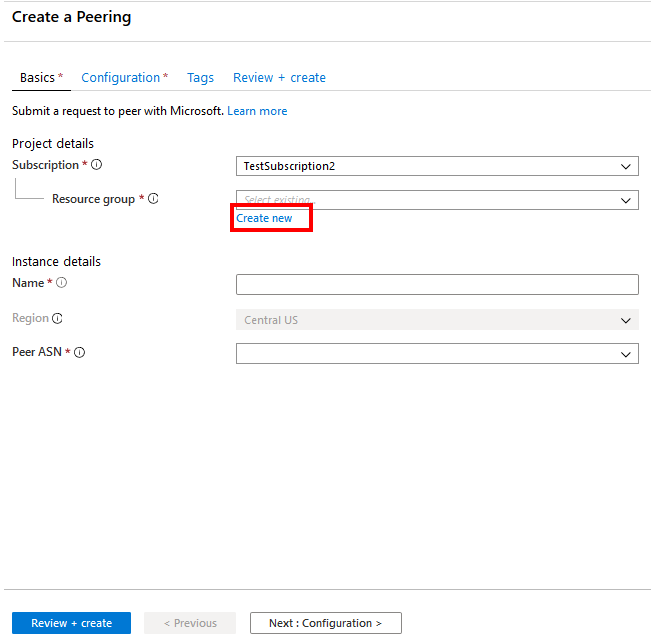
Azure 구독을 선택합니다.
리소스 그룹의 경우 드롭다운 목록에서 기존 리소스 그룹을 선택하거나 새로 만들기를 선택하여 새 그룹을 만들 수 있습니다. 이 예제에서는 새 리소스 그룹을 만듭니다.
이름은 리소스 이름에 해당하며, 원하는 어떤 이름도 사용 가능합니다.
기존 리소스 그룹을 선택한 경우 지역이 자동으로 선택됩니다. 새 리소스 그룹을 만들도록 선택한 경우에는 리소스를 저장할 Azure 지역도 선택해야 합니다.
참고 항목
리소스 그룹이 있는 지역은 Microsoft와 피어링을 만들려는 위치와 별개입니다. 하지만 가장 가까운 Azure 지역에 있는 리소스 그룹 내에 피어링 리소스를 구성하는 것이 좋습니다. 예를 들어, 애슈번에서 피어링이 필요한 경우 미국 동부 또는 미국 동부 2에 리소스 그룹을 만들 수 있습니다.
PeerASN 상자에서 ASN을 선택합니다.
Important
피어링 요청을 제출하기 전에 ValidationState가 Approved인 ASN만 선택할 수 있습니다. 방금 PeerAsn 요청을 제출한 경우 ASN 연결이 승인될 때까지 12시간 정도 기다립니다. 선택한 ASN의 유효성 검사가 보류 중인 경우 오류 메시지가 표시됩니다. 선택해야 하는 ASN이 표시되지 않는 경우 올바른 구독을 선택했는지 확인합니다. 그렇다면 피어 ASN을 Azure 구독에 연결을 사용하여 PeerAsn을 이미 만들었는지 확인합니다.
다음: 구성을 선택하여 계속 진행합니다.
연결 구성 및 제출
피어링 만들기 페이지의 구성 탭에서 다음과 같이 입력란을 채웁니다.
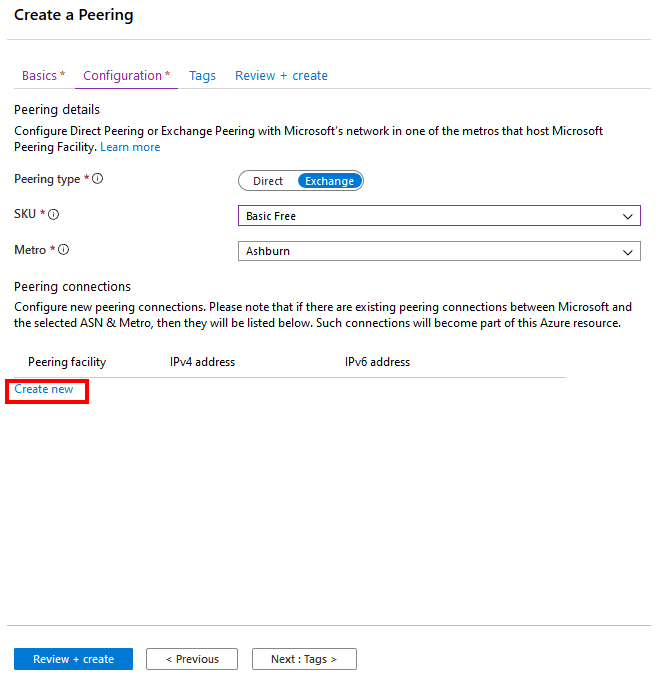
피어링 유형으로 Exchange를 선택합니다.
기본 무료로 SKU를 선택합니다.
피어링을 Azure 리소스로 변환하려는 Metro 위치를 선택합니다. Azure 리소스로 변환되지 않은 선택한 Metro 위치에서 Microsoft와의 피어링 연결이 있는 경우, 이러한 연결은 표시된 대로 피어링 연결 섹션에 나열됩니다. 이제 이러한 피어링 연결을 Azure 리소스로 변환할 수 있습니다.
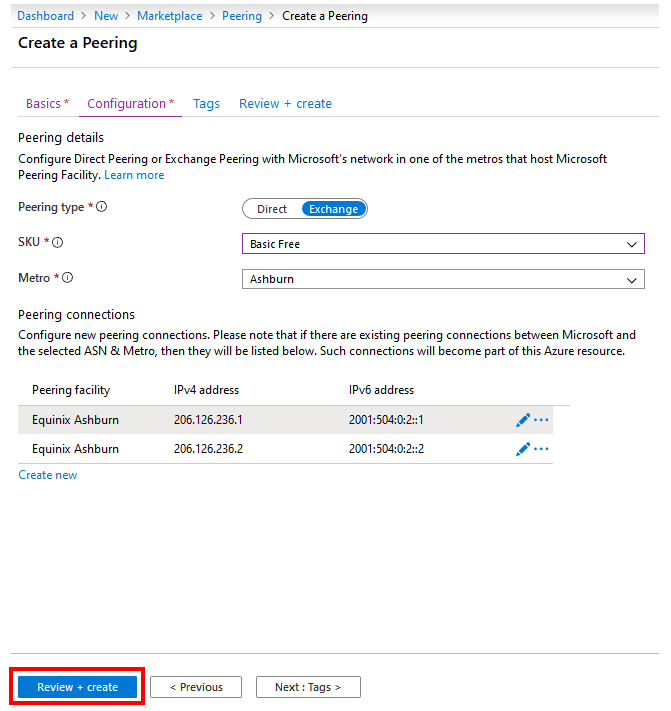
참고 항목
레거시 피어링 연결에 대한 설정은 수정할 수 없습니다. 선택한 Metro 위치에 Microsoft와 추가 피어링 연결을 추가하려면 새로 만들기를 선택합니다. 자세한 내용은 포털을 사용하여 Exchange 피어링 만들기 또는 수정을 참조하세요.
검토 + 만들기를 선택합니다. 포털에서 입력한 정보의 기본 유효성 검사를 실행합니다. 맨 위에 있는 리본에는 최종 유효성 검사 실행 중...이라는 메시지가 표시됩니다.
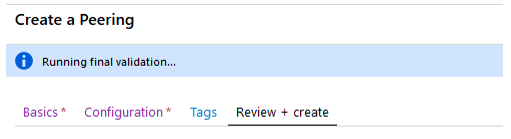
메시지가 유효성 검사 통과로 변경되면 정보를 확인합니다. 만들기를 선택하여 요청을 제출합니다. 요청을 수정해야 하는 경우 이전을 선택하고 단계를 반복합니다.
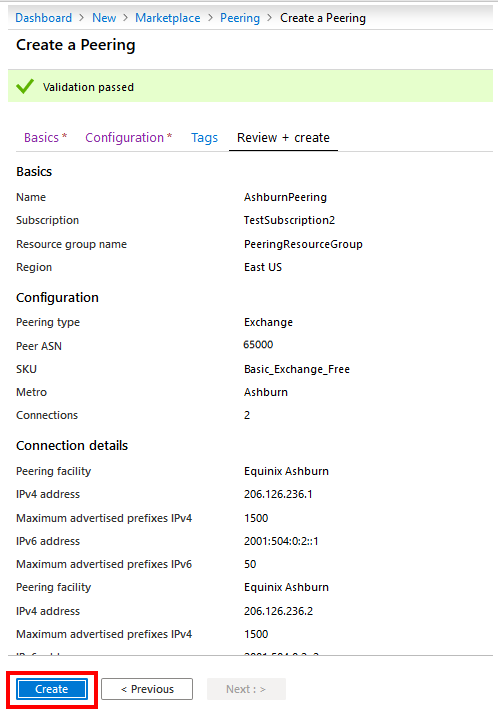
요청을 제출한 후 배포가 완료될 때까지 기다립니다. 배포에 실패하면 Microsoft 피어링에 문의하세요. 성공적으로 배포되면 다음과 같이 표시됩니다.
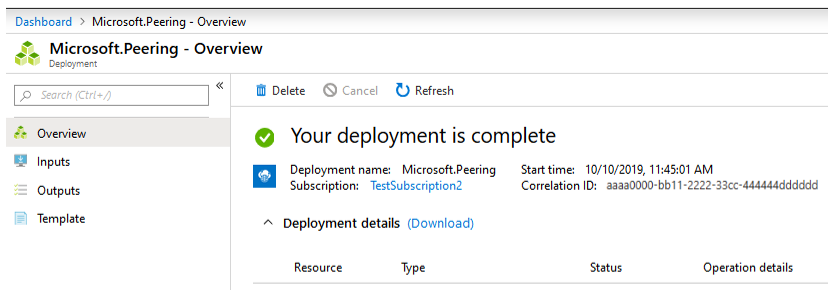
Exchange 피어링 확인
피어링 리소스가 성공적으로 배포되면 다음 단계에 따라 해당 리소스를 볼 수 있습니다.
리소스 그룹으로 이동하여 피어링 리소스를 만들 때 선택한 리소스 그룹을 선택합니다. 리소스 그룹이 너무 많은 경우 필터 상자를 사용합니다.
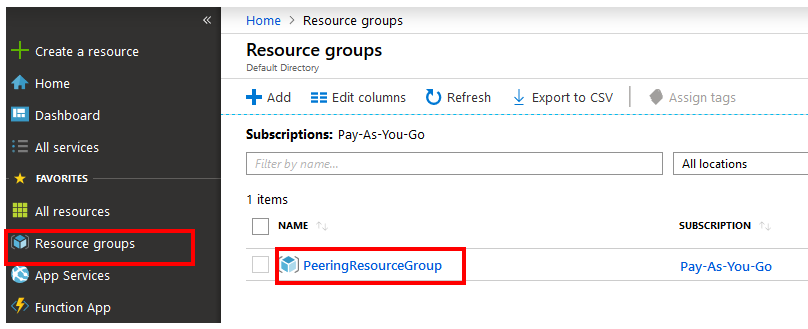
사용자가 만든 피어링 리소스를 선택합니다.
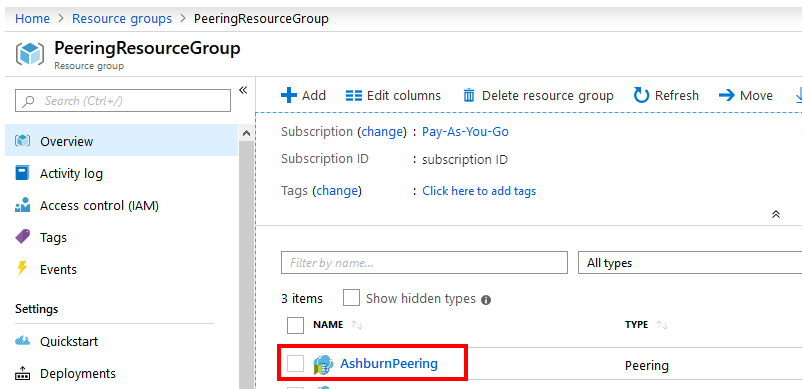
개요 페이지에는 여기에 표시된 것처럼 높은 수준의 정보가 표시됩니다.
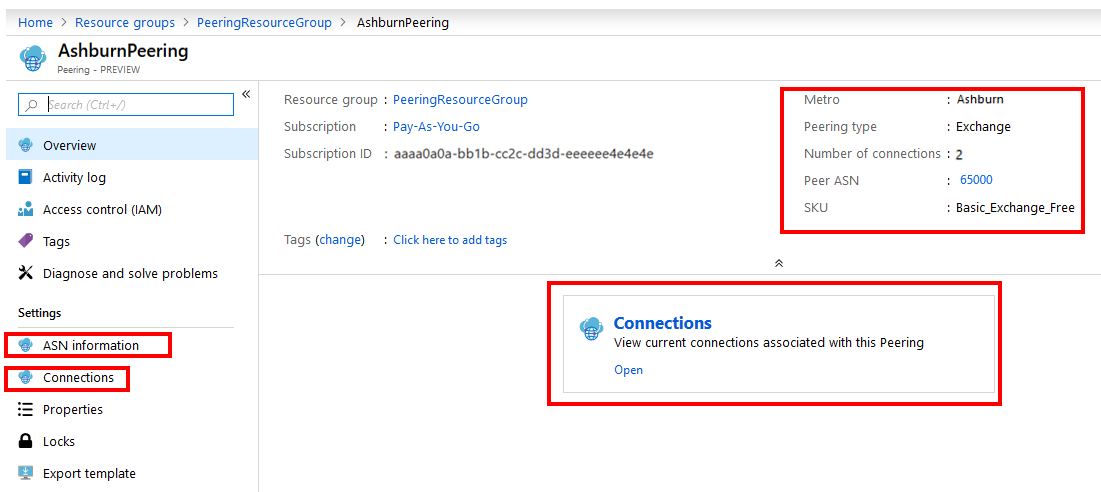
왼쪽에서 ASN 정보를 선택하여 PeerAsn을 만들 때 제출된 정보를 확인합니다.
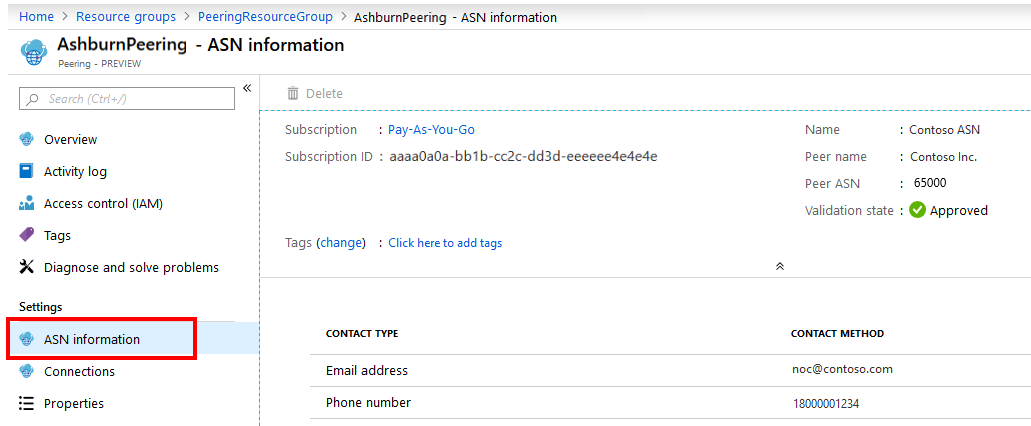
왼쪽에서 연결을 선택합니다. 화면 위쪽에는 메트로 내의 여러 시설에서 ASN과 Microsoft 간의 피어링 연결 요약이 표시됩니다. 표시된 것처럼 가운데 창에서 연결을 선택하여 개요 페이지에서 연결 요약에 액세스할 수도 있습니다.
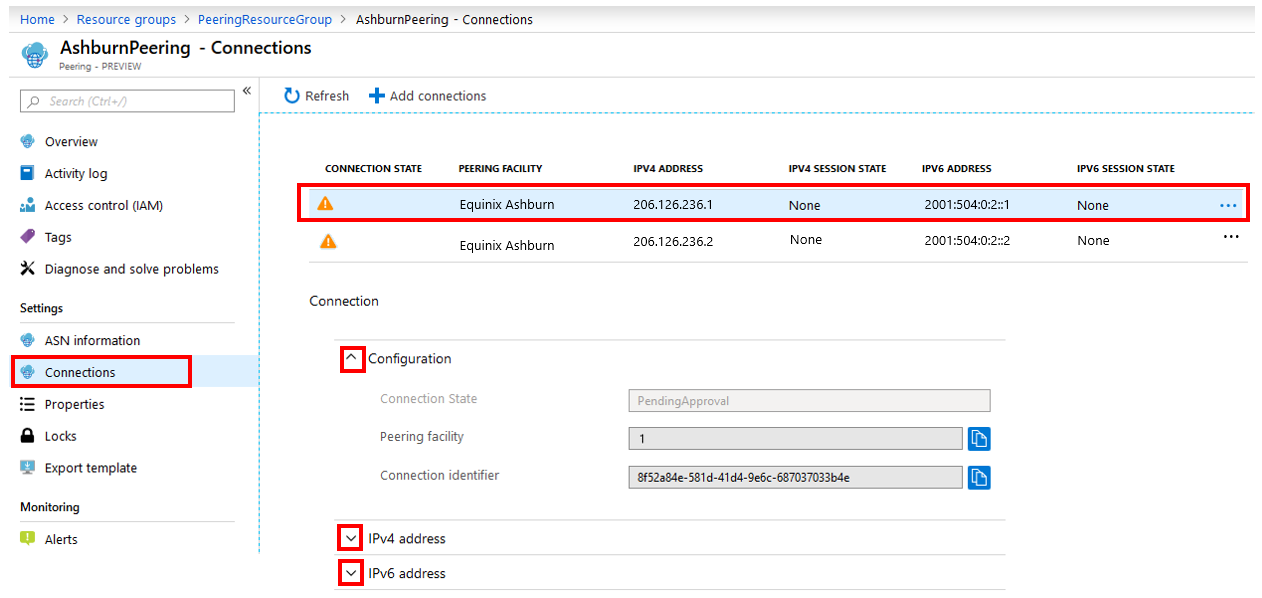
- 연결 상태는 피어링 연결 설정의 상태에 해당합니다. 이 필드에 표시되는 상태는 Exchange 피어링 연습에 표시된 상태 다이어그램을 따릅니다.
- IPv4 세션 상태 및 IPv6 세션 상태는 각각 IPv4 및 IPv6 BGP 세션 상태에 해당합니다.
- 화면 위쪽에 있는 행을 선택하면 아래쪽의 연결 섹션에 각 연결에 대한 세부 정보가 표시됩니다. 화살표를 선택하여 구성, IPv4 주소 및 IPv6 주소를 확장합니다.